Backup e ripristino delle impostazioni di configurazione e aggiornamento del firmware tramite Cisco FindIT Network Management
Obiettivo
Cisco FindIT Network Management offre strumenti che semplificano il monitoraggio, la gestione e la configurazione dei dispositivi di rete Cisco serie 100-500, come switch, router e punti di accesso wireless (WAP), tramite il browser Web. Riceve inoltre notifiche relative ai dispositivi e al supporto Cisco, come la disponibilità di nuovo firmware, lo stato dei dispositivi, gli aggiornamenti delle impostazioni di rete e qualsiasi dispositivo connesso non più in garanzia o coperto da un contratto di supporto.
FindIT Network Management è un'applicazione distribuita costituita da due componenti o interfacce separate: una o più sonde denominate FindIT Network Probe e un unico gestore denominato FindIT Network Manager.
L'obiettivo di questo documento è di illustrare come:
- Configurazione del software di backup e ripristino su entrambi i componenti: FindIT Network Manager e FindIT Network Probe
- Backup e ripristino della configurazione di tutti i dispositivi di rete
- Backup e ripristino della configurazione di qualsiasi dispositivo di rete
Dispositivi interessati
- FindIT Network Manager
- FindIT Network Probe
Versione del software
- 1.1
Configurazione di backup e ripristino
Configurazione del software di backup e ripristino per Manager e la sonda
Configurazione di backup e ripristino di tutti i dispositivi di rete
Configurazione di backup e ripristino di qualsiasi dispositivo di rete
Configurazione del software di backup e ripristino per Manager e la sonda
Configurazione del software di backup per Manager e la sonda
La configurazione del software e di altri dati utilizzati da FindIT Network Manager e FindIT Network Probe può essere sottoposta a backup a scopo di disaster recovery o per consentire la migrazione di Manager o di uno dei Probe a un nuovo host. I backup vengono crittografati con una password per proteggere i dati riservati.
Passaggio 1. Accedere alla GUI di amministrazione e scegliere Amministrazione > Backup e ripristino.
Nota: Le opzioni nel riquadro di navigazione possono variare a seconda del componente in uso. Nell'immagine seguente viene utilizzata l'interfaccia utente grafica (GUI) di amministrazione di FindIT Network Manager.
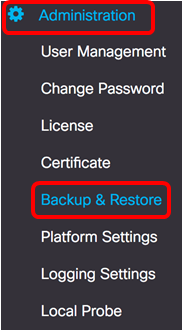
Passaggio 2. Sotto l'area Backup, immettere una password per proteggere i dati del sistema di backup nel campo Password, quindi confermarla nel campo Conferma password.

Passaggio 3. Fare clic sul pulsante Backup e download per scaricare il file di configurazione del backup nel computer.

Passaggio 4. (Facoltativo) Verrà visualizzata una notifica che indica lo stato del backup. Fare clic sul pulsante Show Detail per visualizzare ulteriori dettagli sullo stato del backup.

Passaggio 5. Fare clic sul pulsante Chiudi per chiudere la finestra.

Il file di backup verrà salvato nella cartella Download del computer. A questo punto è necessario eseguire correttamente il backup della configurazione software per FindIT Network Manager e FindIT Network Probe.
Ripristinare la configurazione software per Manager e la sonda
Passaggio 1. Accedere alla GUI di amministrazione e scegliere Amministrazione > Backup e ripristino.
Nota: Le opzioni nel riquadro di spostamento possono variare a seconda del componente in cui si desidera ripristinare le configurazioni. Nell'immagine seguente viene utilizzata l'interfaccia utente grafica (GUI) di amministrazione di FindIT Network Manager.

Passaggio 2. Sotto l'area di ripristino, immettere la password creata per il backup nel campo Password, quindi fare clic sul pulsante Carica e ripristina.

Passaggio 3. Fare clic all'interno della finestra popup o trascinare il file di backup.

Passaggio 4. Cercare il file di backup scaricato in precedenza, quindi fare clic su Apri.

Passaggio 5. Nell'area Nome file viene visualizzato il nome del file di backup. Fare clic su OK per continuare.

Passaggio 6. (Facoltativo) Verrà visualizzata una notifica che indica lo stato del ripristino. Fare clic su Close (Chiudi) per continuare.

Passaggio 7. (Facoltativo) Fare clic sul pulsante Show Detail per visualizzare ulteriori dettagli sullo stato del ripristino.

È ora necessario ripristinare la configurazione software per FindIT Network Manager e FindIT Network Probe.
Configurazione di backup e ripristino di tutti i dispositivi di rete
FindIT Network Probe consente di eseguire il backup delle configurazioni su tutti i dispositivi di rete contemporaneamente. Questa funzione è molto utile in quanto non è necessario eseguire tutte le operazioni necessarie per ciascun dispositivo della rete.
Passaggio 1. Accedere alla GUI di amministrazione e scegliere Discovery dal riquadro di navigazione.

Passaggio 2. Fare clic sull'elenco a discesa Azioni e scegliere Backup configurazioni.
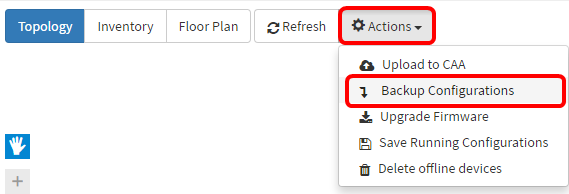
Passaggio 3. (Facoltativo) Aggiungere una nota o una breve descrizione del file di backup nella finestra popup visualizzata, quindi fare clic su Salva.
Nota: Nell'esempio, viene immesso Backup for ALL.

FindIT Network Probe copia quindi la configurazione di ogni dispositivo e la memorizza localmente all'interno della sonda.
Passaggio 4. (Facoltativo) Fare clic sull'icona Task Status nella parte superiore destra della barra degli strumenti Header per visualizzare lo stato di avanzamento del download.
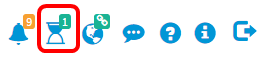
Passaggio 5. (Facoltativo) Al termine, fare clic su Chiudi.

Configurazione di backup e ripristino di qualsiasi dispositivo di rete
Configurazione di backup
FindIT Network consente di eseguire facilmente il backup delle configurazioni di qualsiasi dispositivo della rete. Attenersi alla procedura seguente:
Passaggio 1. Accedere alla GUI di amministrazione e scegliere Discovery dal riquadro di navigazione.

Passaggio 2. Fare clic su un dispositivo a scelta nella mappa topologica.

Nota: Nell'esempio, è stato scelto lo switch SG350X.
Passaggio 3. Nel pannello Informazioni di base, fare clic sulla scheda Azioni.

Passaggio 4. Fare clic sul pulsante Configurazione backup.

Passaggio 5. (Facoltativo) Inserire una nota o una breve descrizione del file di backup nella finestra popup visualizzata, quindi fare clic su Salva.

Nota: Nell'esempio, viene immesso il comando Backup per SG350X.
FindIT Network Probe copia quindi la configurazione del dispositivo e la memorizza localmente all'interno del Probe.
Passaggio 6. (Facoltativo) Fare clic sull'icona Stato task nella parte superiore destra della barra degli strumenti Intestazione per visualizzare lo stato di avanzamento del download.

Passaggio 7. (Facoltativo) Viene visualizzata una notifica popup che indica il completamento del backup dei dispositivi. Fare clic su Altro per visualizzare ulteriori dettagli oppure su Chiudi per chiudere la notifica.
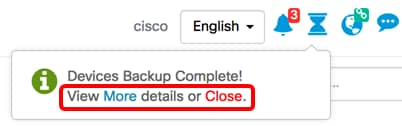
È ora possibile eseguire il backup delle impostazioni di configurazione di un dispositivo nella rete.
Ripristina configurazione
Passaggio 1. Accedere alla GUI di amministrazione e scegliere Discovery dal riquadro di navigazione.

Passaggio 2. Fare clic su un dispositivo a scelta nella mappa topologica.

Nota: Nell'esempio, è stato scelto lo switch SG350X.
Passaggio 3. Nel pannello Informazioni di base, fare clic sulla scheda Azioni.

Passaggio 4. Fare clic su Ripristina configurazione nel pannello Informazioni di base.

Passaggio 5. Fare clic su un file per scegliere tra l'elenco di file di backup per il dispositivo scelto nella finestra popup, quindi fare clic su Ripristina configurazione. Nell'esempio, viene scelto il backup più recente per SG350X.

Nota: In alternativa, è possibile utilizzare il metodo di trascinamento della selezione se si dispone di un file di configurazione di backup per il dispositivo salvato da un altro metodo.
Passaggio 6. Fare clic su Conferma per continuare.

Passaggio 7. (Facoltativo) Viene visualizzata una notifica popup che indica che il ripristino dei dispositivi è stato completato. Fare clic su Altro per visualizzare ulteriori dettagli oppure su Chiudi per chiudere la notifica.
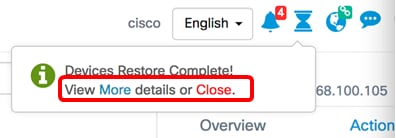
Ripristinare le impostazioni di configurazione di un dispositivo nella rete.
 Feedback
Feedback